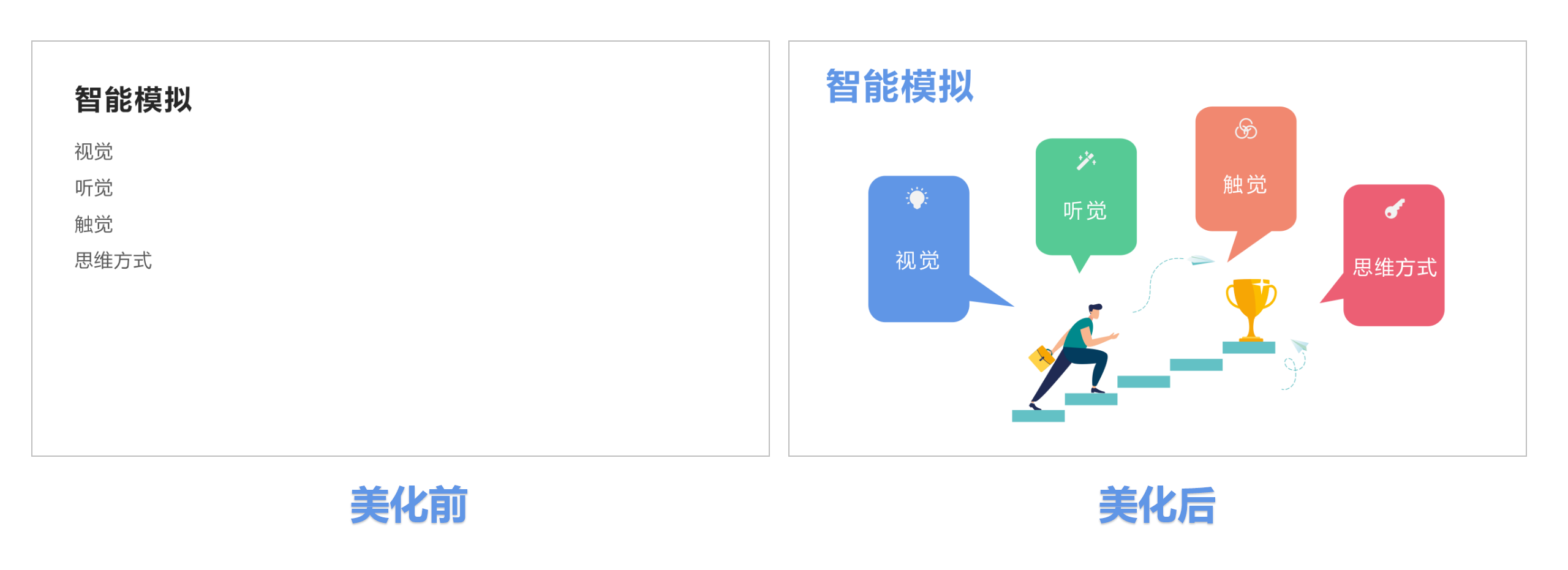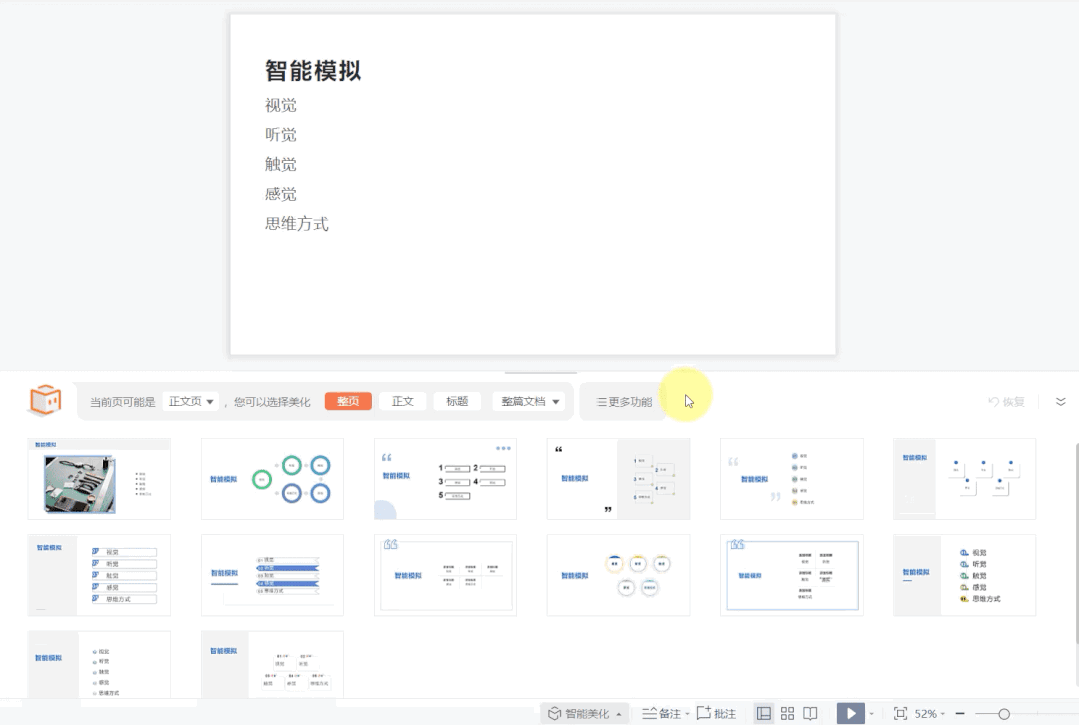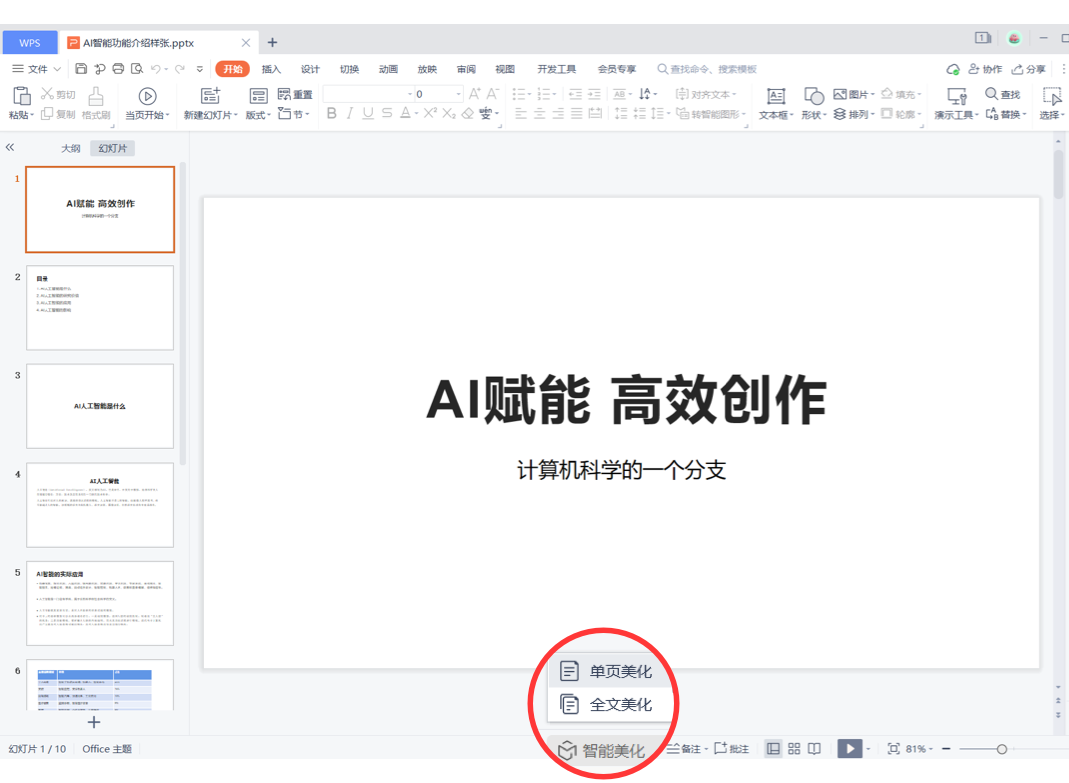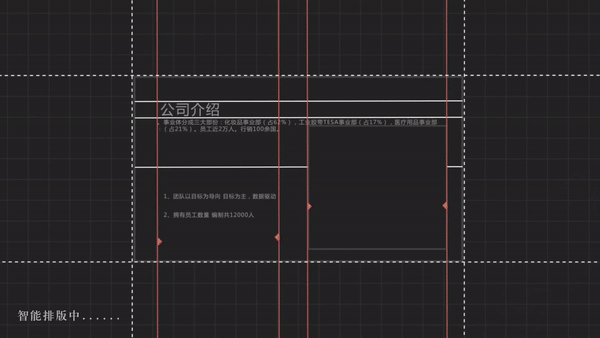【高效神器】用这个 AI 功能写 PPT,不仅简单还很高效
2021-06-22 19.6万人已阅读
作为一个成熟的上班族,需要知道 PPT 的排版、美化是不需要我们亲自动手的,交给 WPS 的全新功能「单页美化」就能轻松搞定。
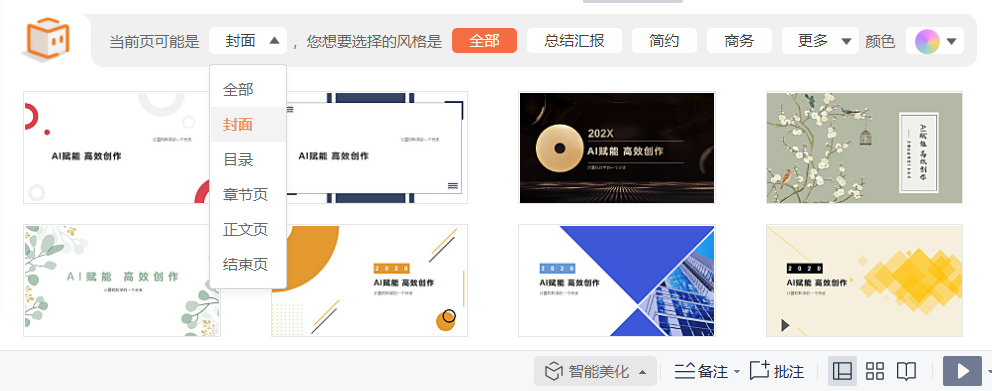

01:智能配图
比如,只有纯文案的页面?
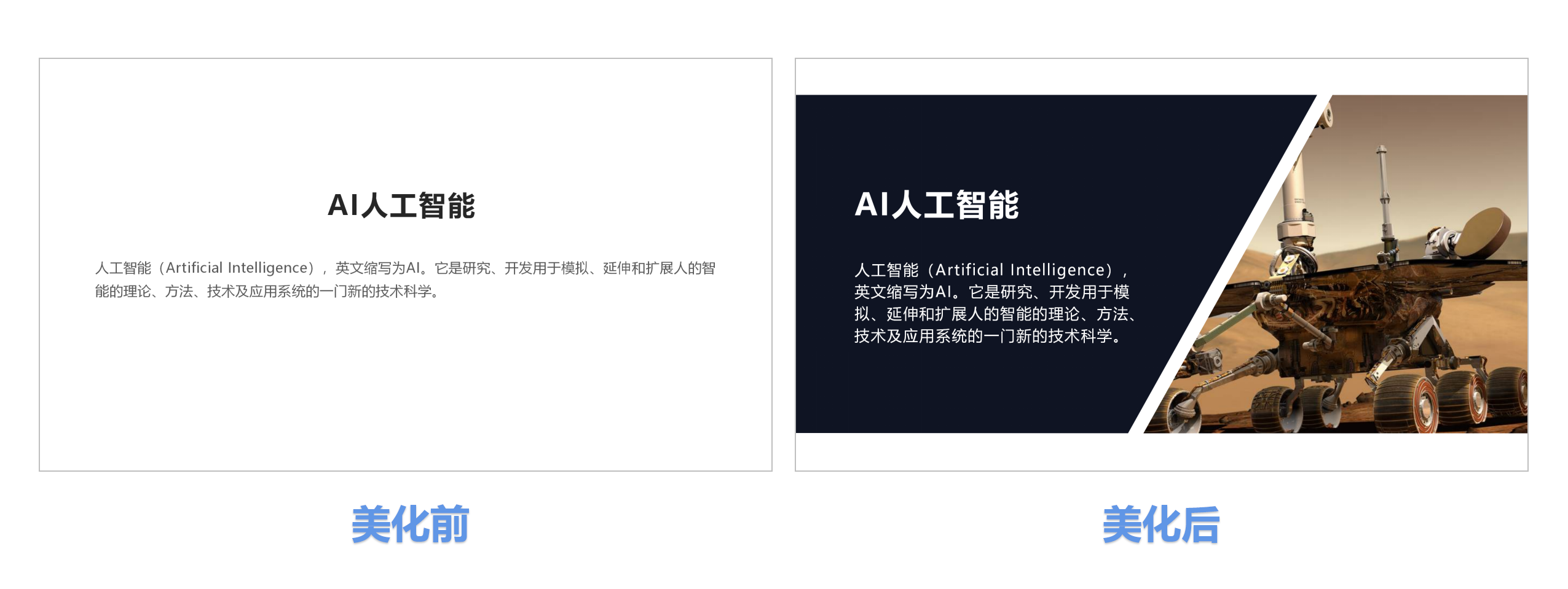
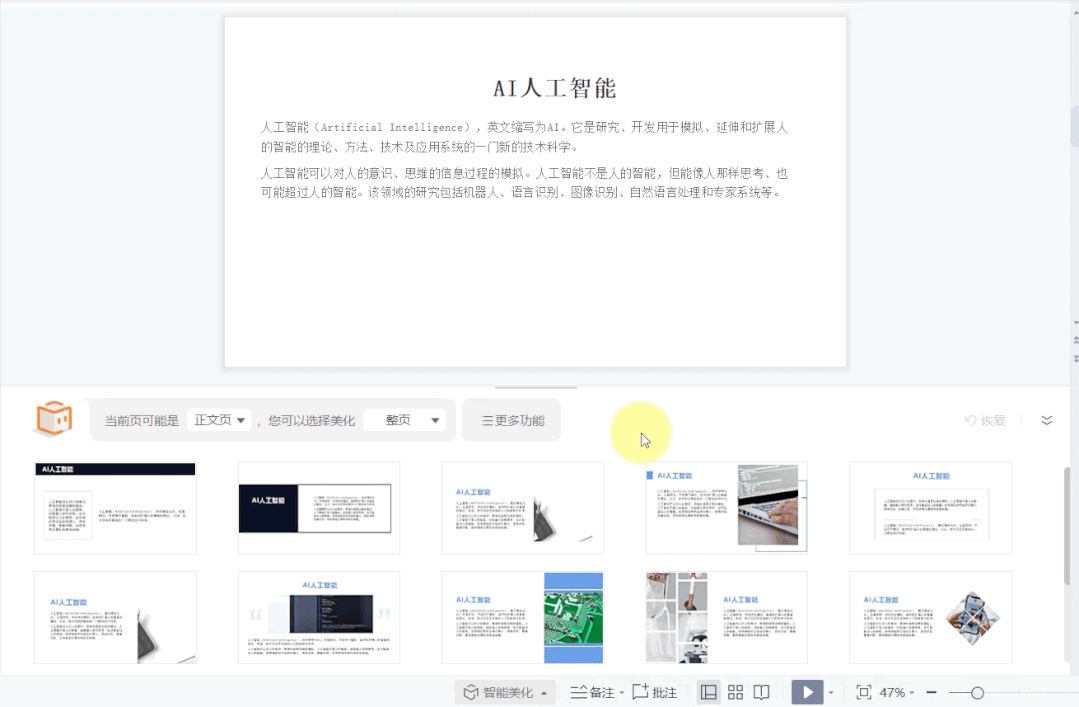
02:表格美化
比如,列满数据表格的页面?
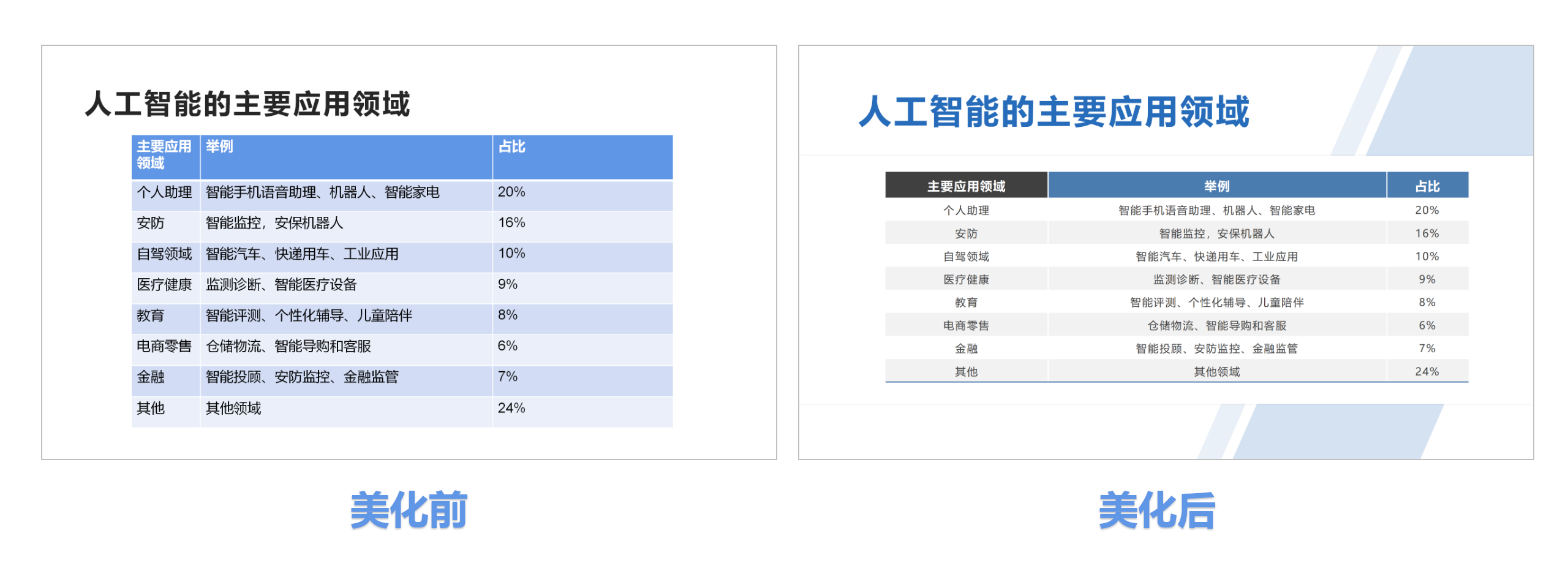
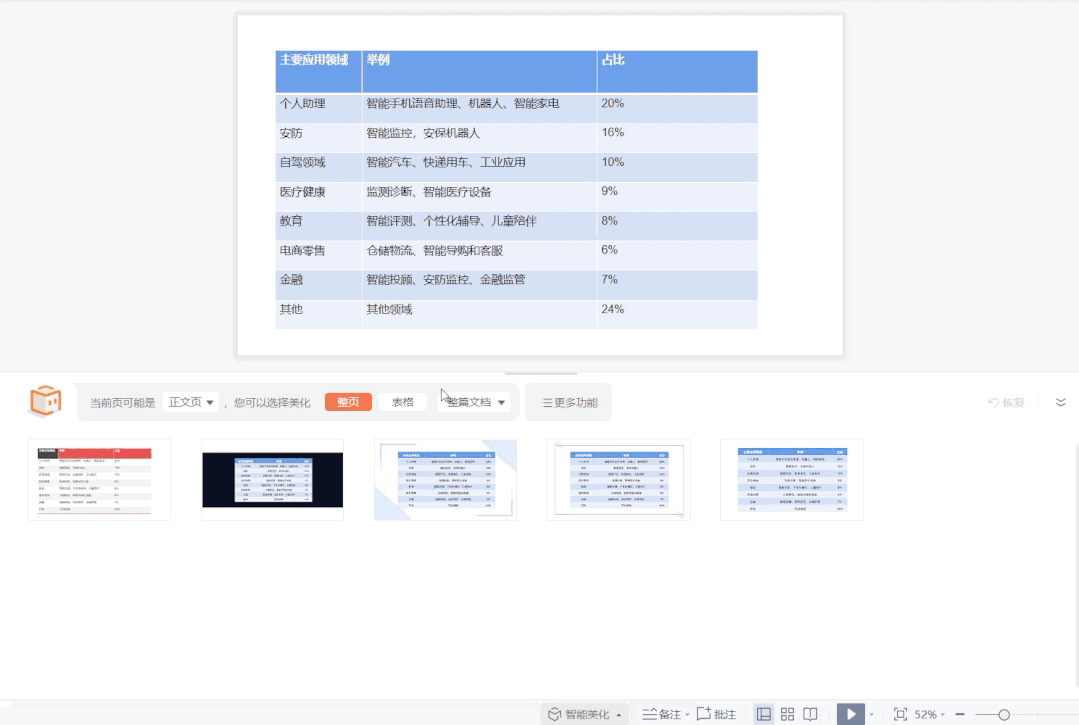
03:图片拼图, 多图轮播
比如,多张图片展示容易显乱?
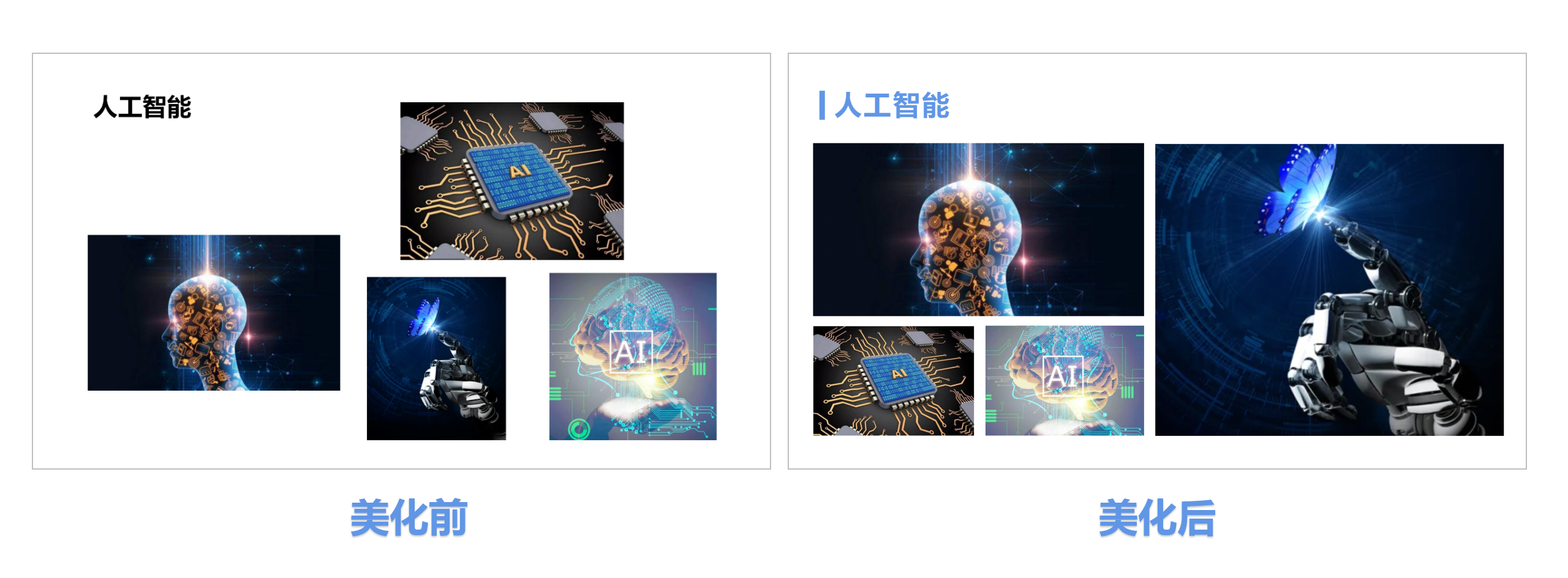
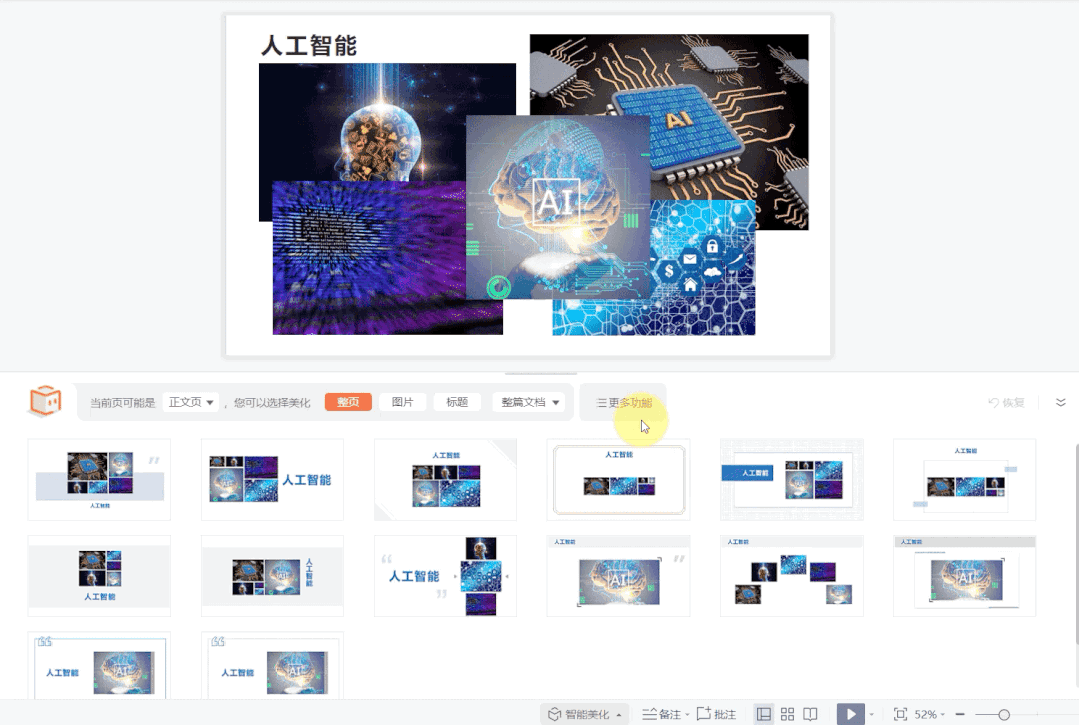
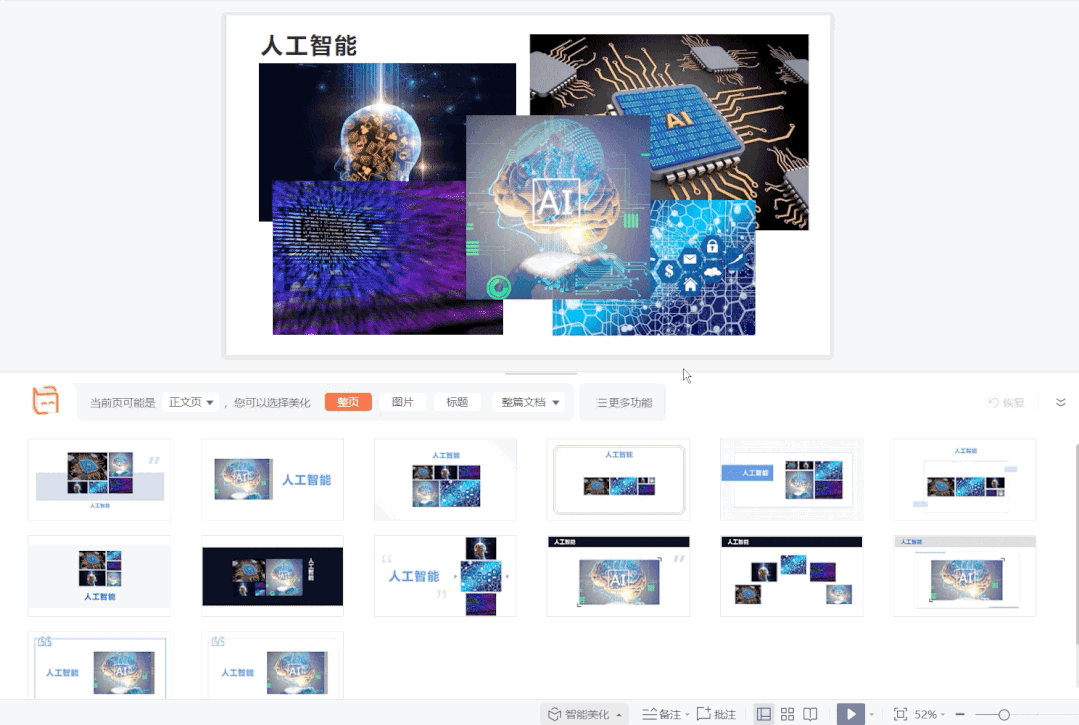
04:图形表达
比如,逐一罗列观点的页面很单调?
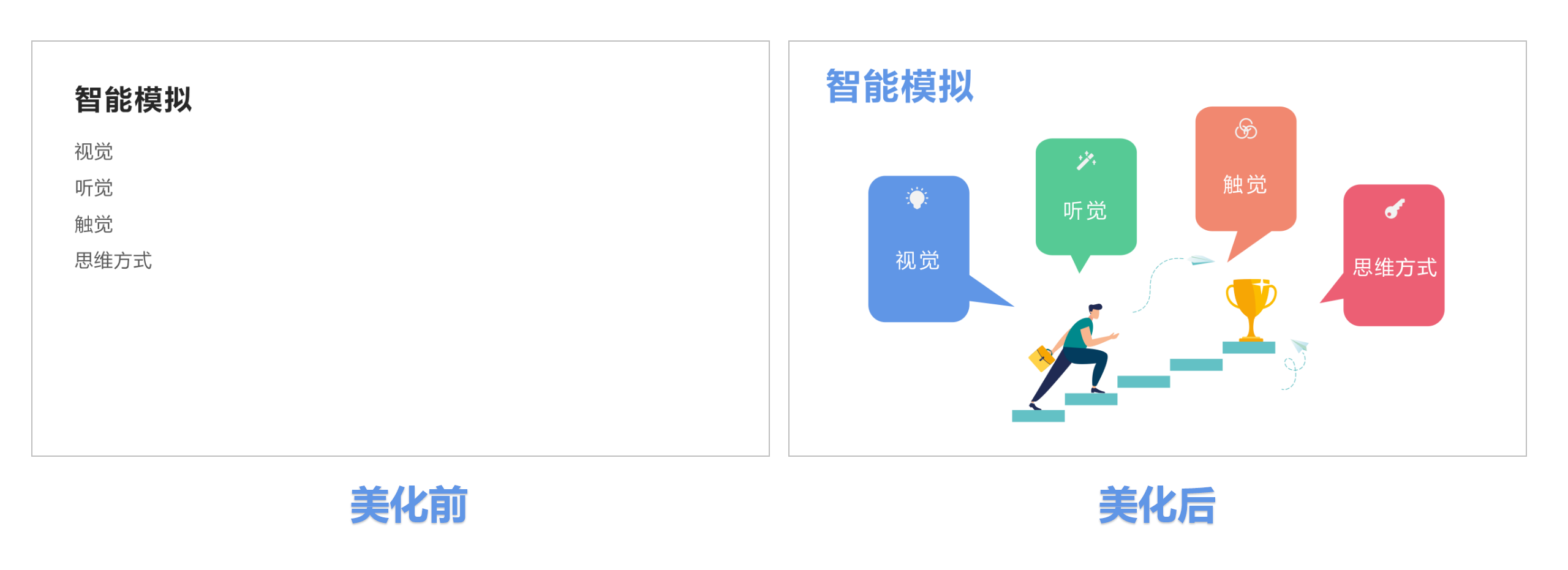
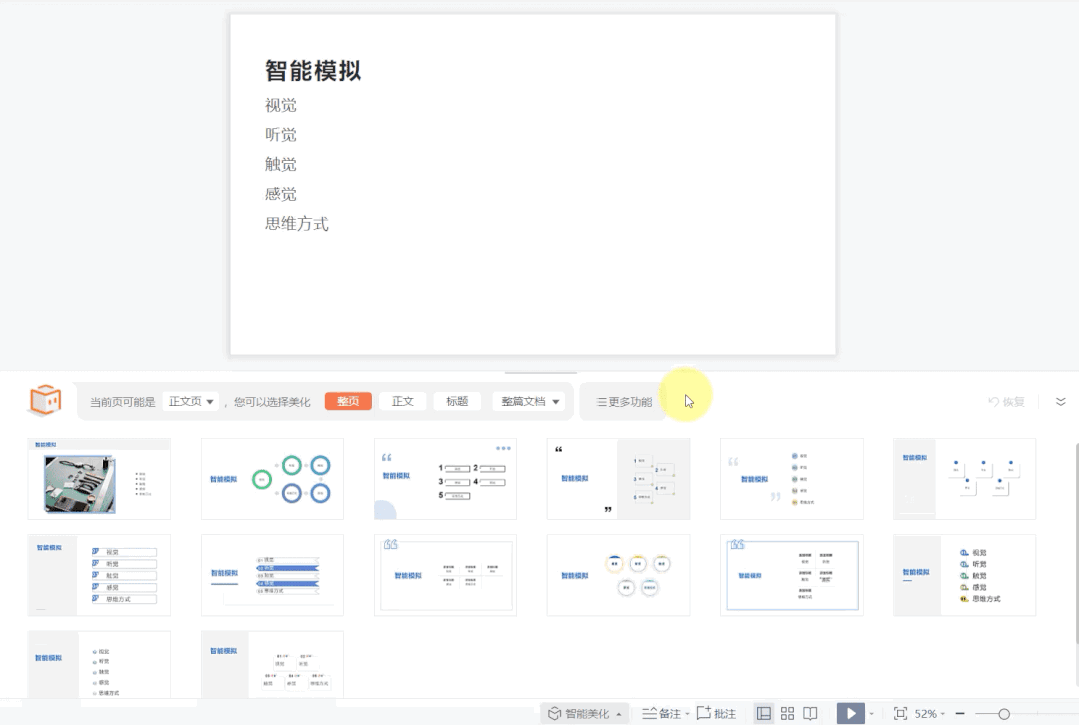
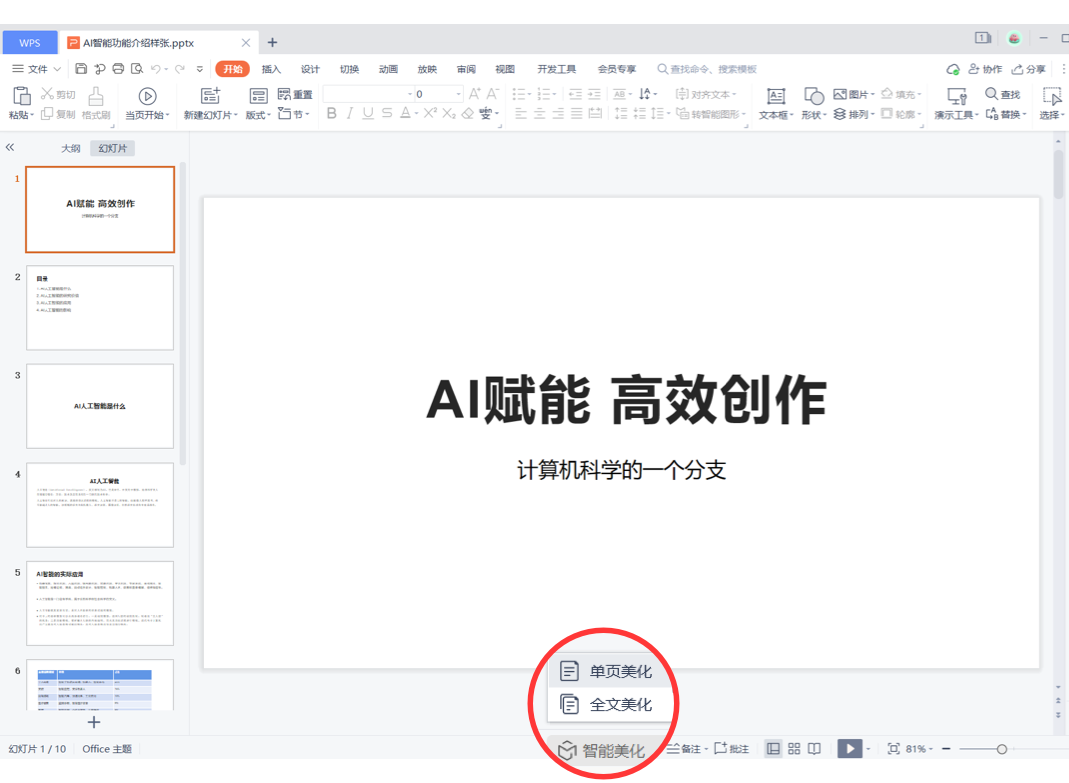
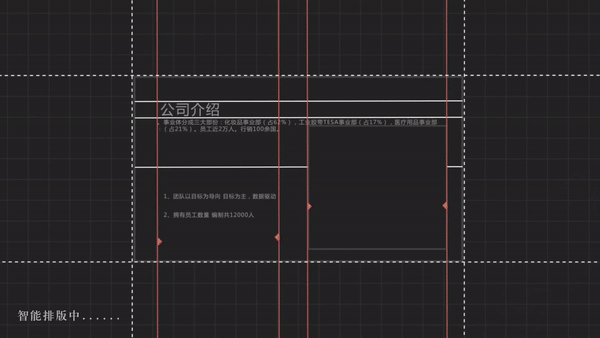

作为一个成熟的上班族,需要知道 PPT 的排版、美化是不需要我们亲自动手的,交给 WPS 的全新功能「单页美化」就能轻松搞定。
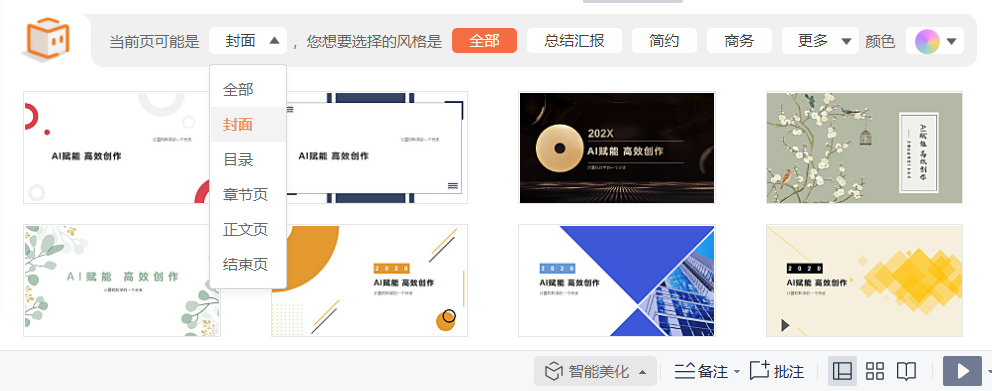

比如,只有纯文案的页面?
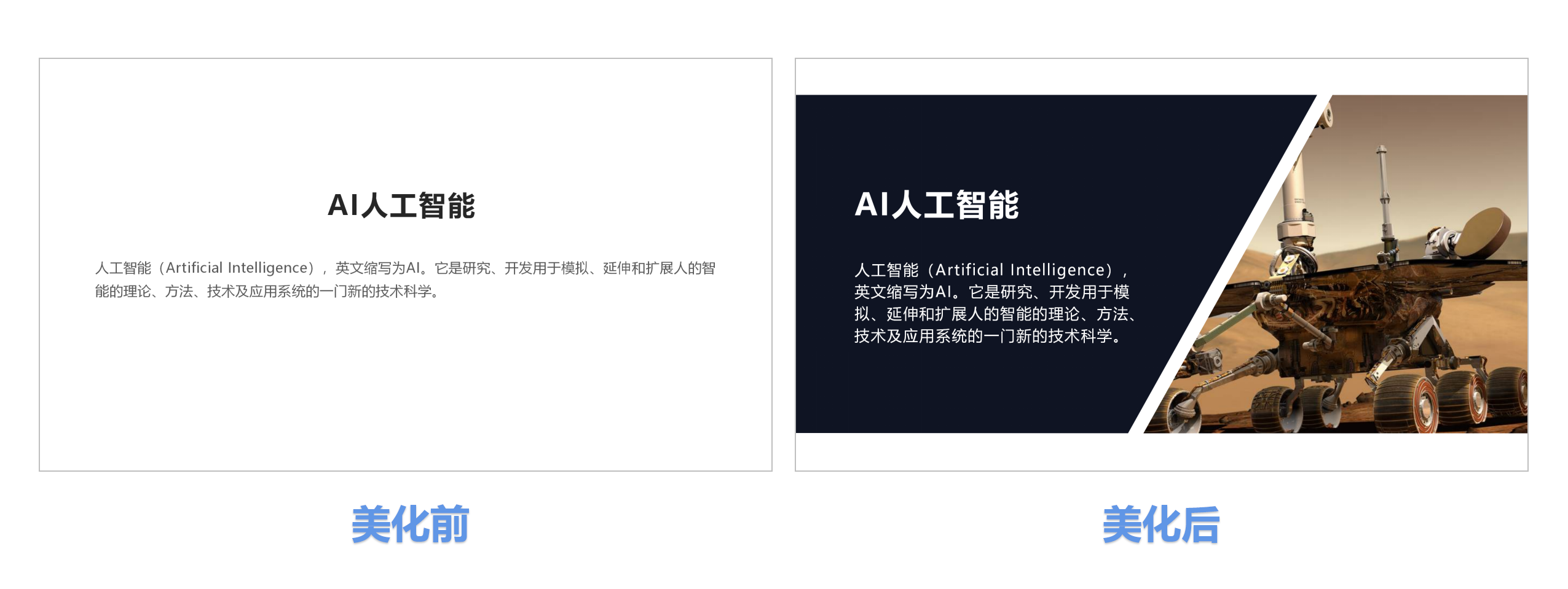
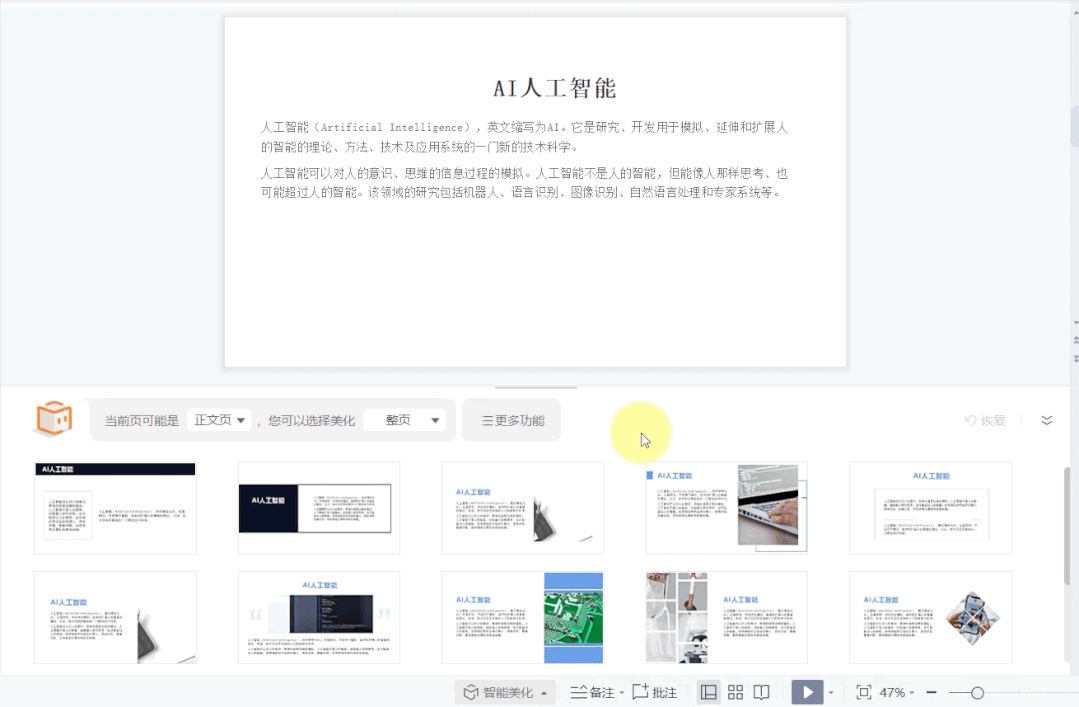
比如,列满数据表格的页面?
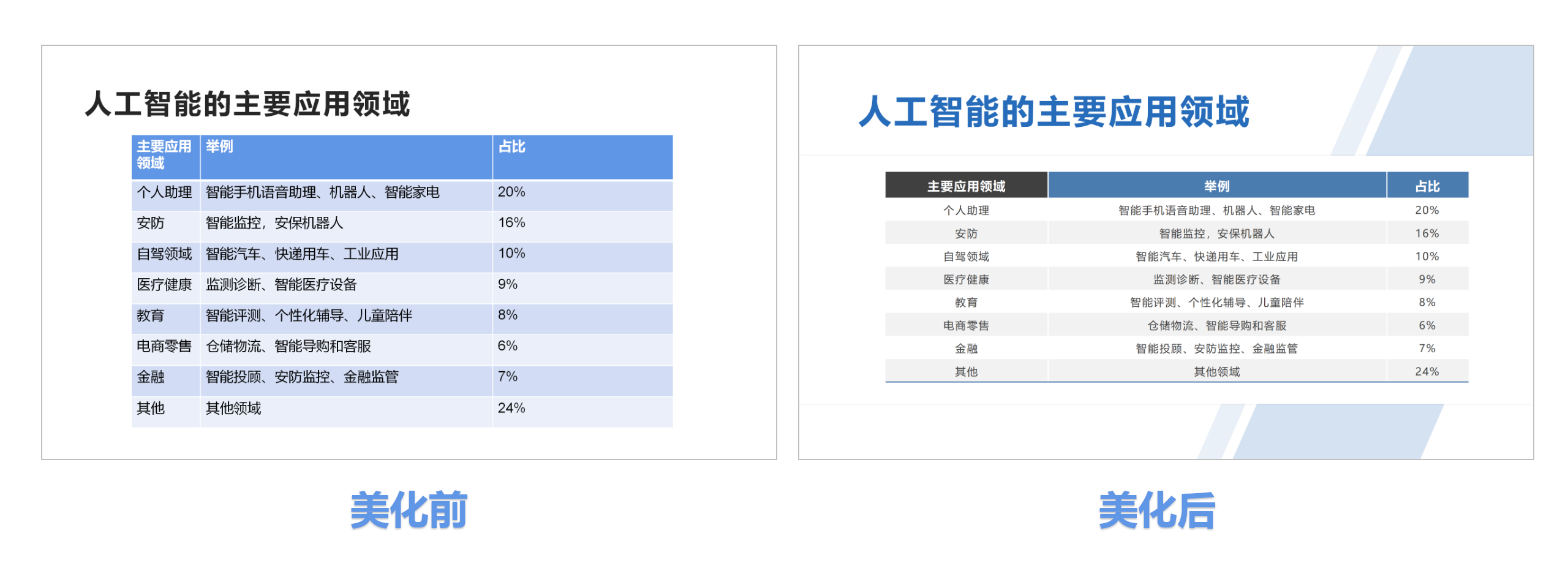
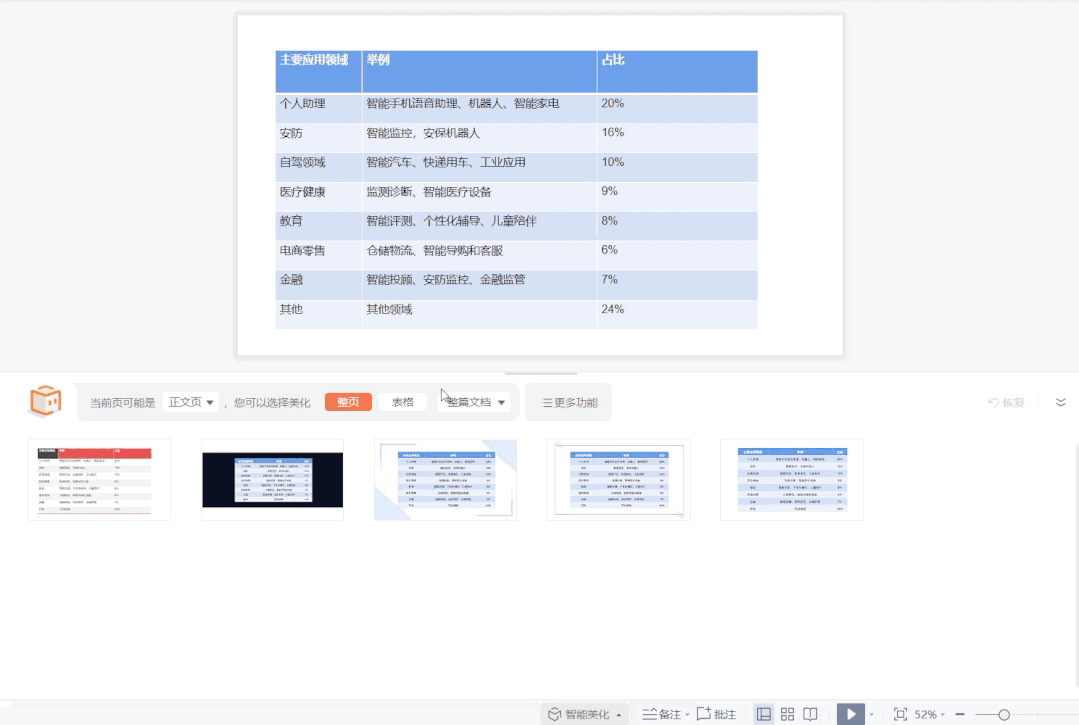
比如,多张图片展示容易显乱?
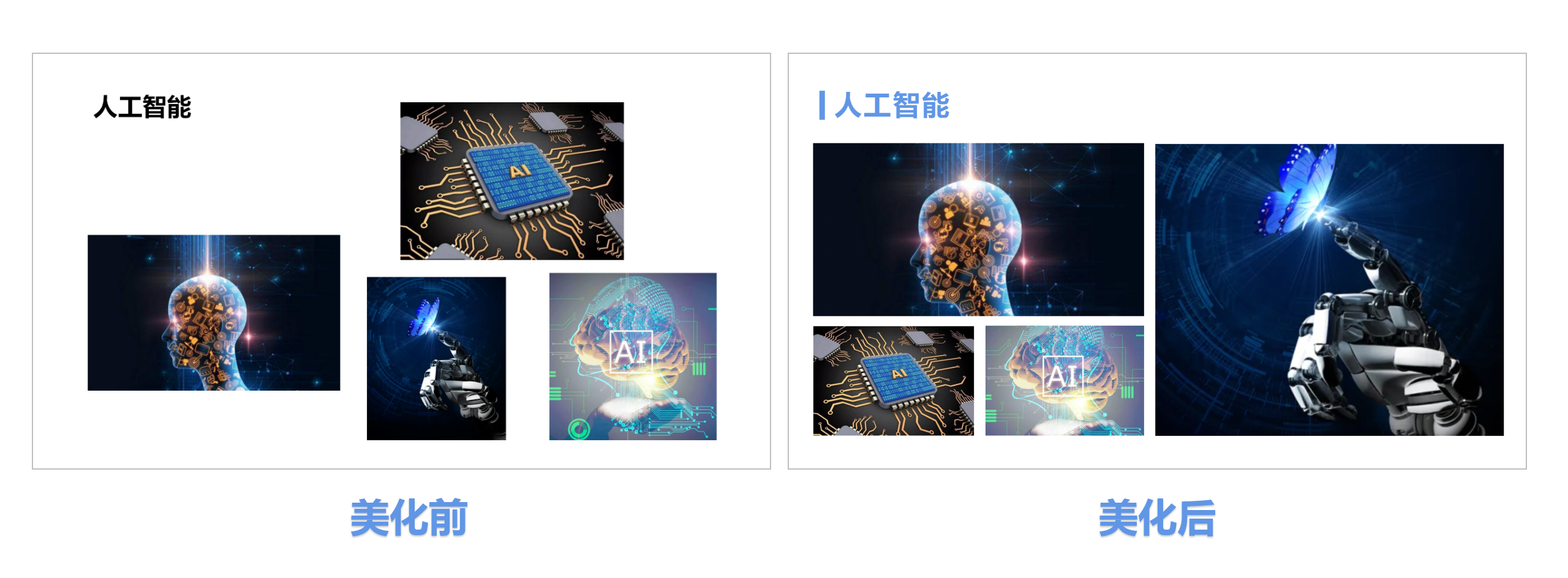
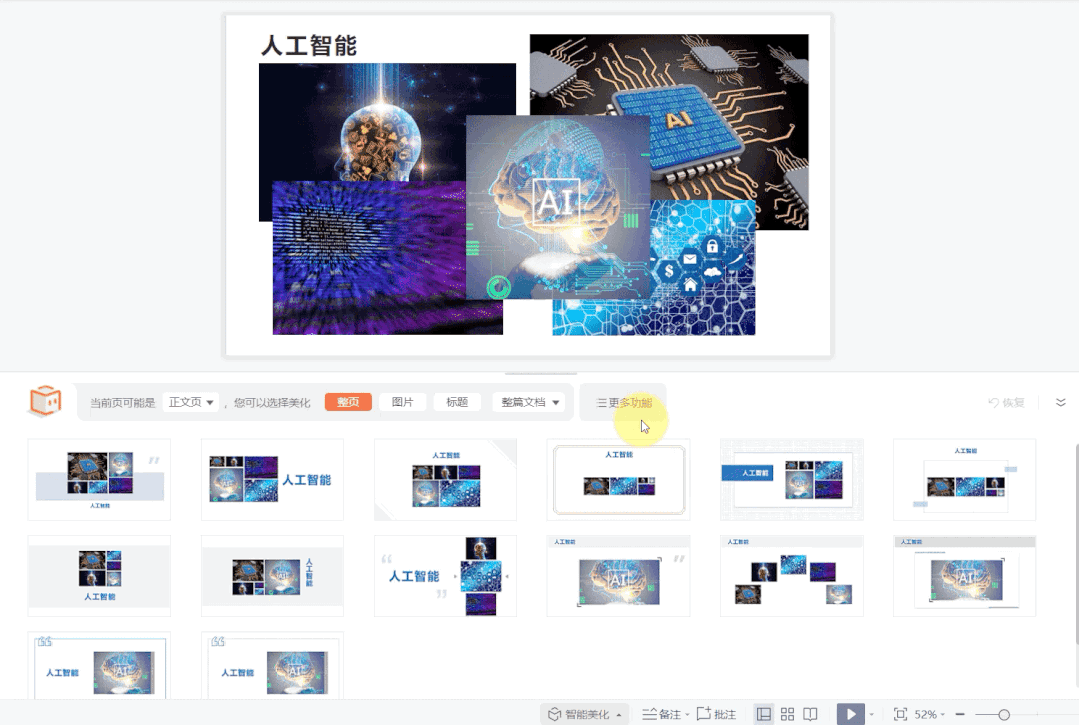
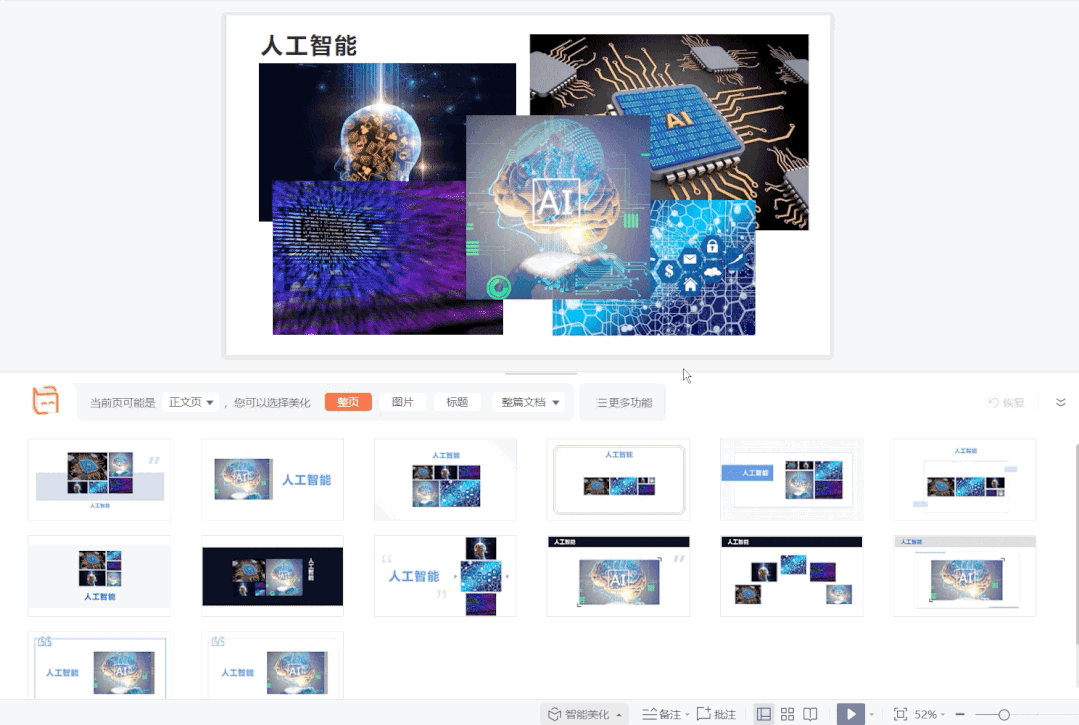
比如,逐一罗列观点的页面很单调?